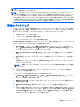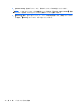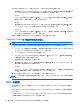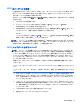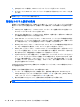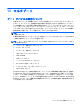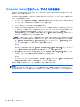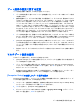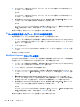HP Notebook Computer User Guide-Linux
12 [Computer Setup](BIOS)および詳細な
システム診断
BIOS(Basic Input/Output System)とも呼ばれる[Computer Setup]は、システム上のすべての入出
力デバイス(ディスク ドライブ、ディスプレイ、キーボード、マウス、プリンターなど)間で行わ
れる通信を制御します。[Computer Setup]を使用すると、取り付ける周辺機器の種類、コンピュー
ターの起動順序、およびシステム メモリと拡張メモリの容量を設定できます。
注記: [Computer Setup]で設定変更を行う場合は、細心の注意を払ってください。設定を誤ると、
コンピューターが正しく動作しなくなる可能性があります。
[Computer Setup]の開始
注記: [Computer Setup]では、USB レガシー サポート機能が有効な場合にのみ、USB コネクタに
接続された外付けキーボードまたはマウスを使用できます。
[Computer Setup]を開始するには、以下の操作を行います。
1. コンピューターを起動または再起動し、画面の左下隅に[Press the ESC key for Startup Menu]
というメッセージが表示されている間に esc キーを押します。
2. f10 キーを押して、[Computer Setup]を起動します。
[Computer Setup]の使用
[Computer Setup]での移動および選択
[Computer Setup]で移動および選択するには、以下の操作を行います。
1. コンピューターを起動または再起動し、画面の左下隅に[Press the ESC key for Startup Menu]
というメッセージが表示されている間に esc キーを押します。
●
メニューまたはメニュー項目を選択するには、ポインティング デバイスを使用して項目を
クリックするか、キーボードの tab キーや矢印キーを使用して項目を移動してから enter
キーを押します。
●
画面を上下にスクロールするには、ポインティング デバイスを使用して画面の右上隅にあ
る上向き矢印または下向き矢印をクリックするか、キーボードの上向き矢印キーまたは下向
き矢印キーを使用します。
●
開いているダイアログ ボックスを閉じて[Computer Setup]のメイン画面に戻るには、esc
キーを押し、画面の説明に沿って操作します。
注記: [Computer Setup]で項目間を移動したり項目を選択したりするには、ポインティング
デバイス(タッチパッド、ポイント スティック、または USB マウス)またはキーボードを使用
します。
2. f10 キーを押して、[Computer Setup]を起動します。
[Computer Setup]の開始
73